前言
Ai软件几乎在绝大部分的设计工作中都会用到。熟练的掌握它的一些小技巧很有必要,还可以提高工作效率。今天分享一些我在不断摸索学习它的过程中感觉还有点小用的技巧。谈不上多么高大上,但都是过程中的一些坑。感觉有用的话请停留下来细看,文章啰嗦且长,排到序号30了,都是小白操作,大神、大师、大佬、键盘侠之流请绕道。不错,我就是人菜脾气大。
1、不转曲的情况下给文字填充渐变;先编辑好需要的渐变,在把渐变定义成图层样式,感觉和PS的复制其他图层样式的效果类似。
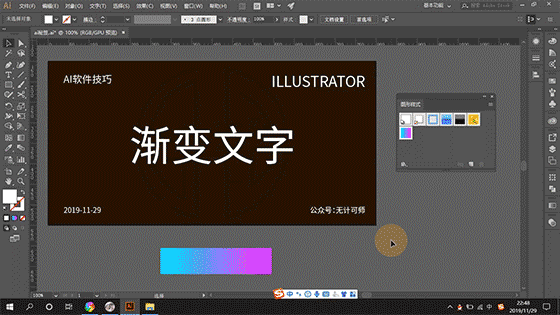
小声哔哔→这个不知道算不算技巧。我感觉会者不难,难者不会。但是我有一些同事N年工作经验的也无从下手,只有转曲再填充,所以还是分享出来。
2、成文前改变文字方向的快捷方式;
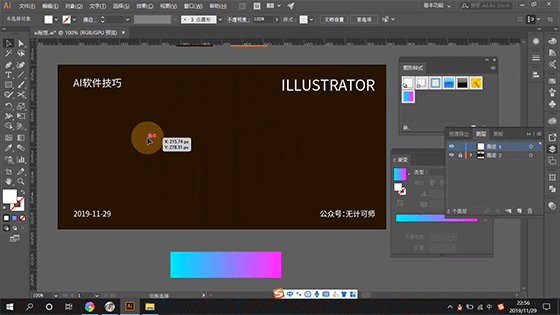
文字输入后当然可以改变方向。但是更装X的是在选择文字工具时按住shift点击下再输入,文字已然变成纵向;
Ai类似的操作有按住Alt拉参考线,参考线变向。在PS里是按shift可得到同样向效果,晕头转向我太难了。
3、选择所有文字对象,或点文本,或区域文本;
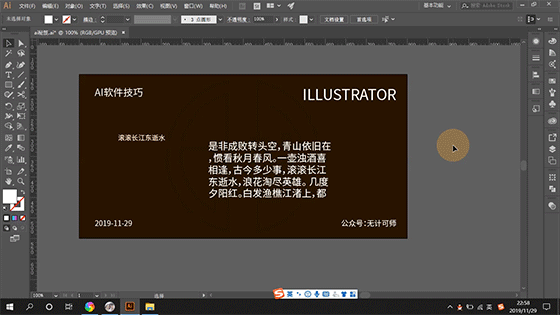
4、文字转曲、查看文字是否转曲(把文字创建轮廓变成文本的形状,不能再编辑);
接着上个技巧,然后Ctrl+Shift+O转曲,再“文字→查找文字”,当文档中的字体位置处显示为0时表示全部转曲;
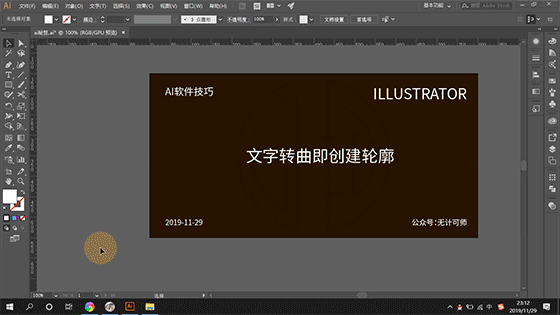
可以更粗暴的Ctrl+A选择ai里的所有对象,然后直接Ctrl+Shift+O转曲,反正不会影响其他文字外的图形。
5、查找和替换(快捷键Alt+E+E),类似Word里面的同名功能;
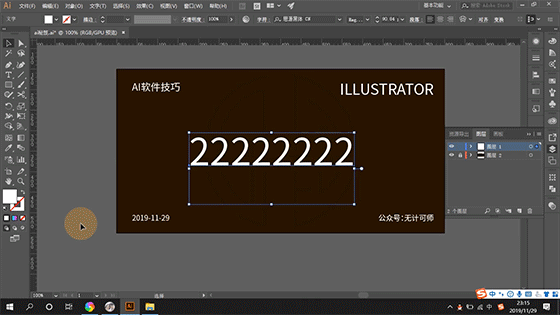
这招估计少用到,我也是当年做地产设计的户型单页时候,改过N次之后蒙圈了。把露台和阳台互换时用到了这招。一个个检查过去好累的,而且容易出错,我宁愿相信一板一眼的机器,哈哈哈,其实就是懒……
6、对齐时需要一个参照物,有基础的人都会,请跳过(有基础的都会,我怕有刚接触的不懂,也啰嗦一句),还需注意对齐画板、对齐关键对象、对齐所选对象之间的切换。
选中需要对齐的那些对象,然后什么键都别按,再点击下你想让他做为参照的对象,此时参照对象边缘会有变化以区别于其他对象;
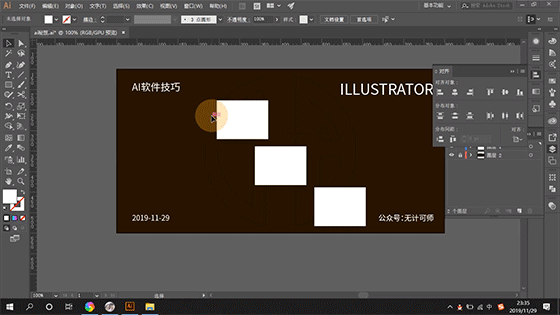
7、对齐锚点;
当一个图形的两个或多个锚点需要在同一水平或纵向对齐时,可用此方法。因为点与点的对齐难选参照物,所以记住对齐原则是先选对后选。
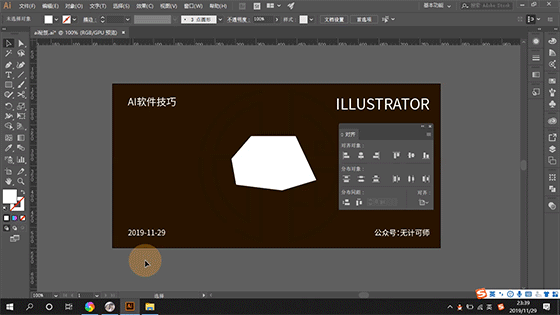
从这个我的gif也能看出,还是需要注意对








 本文介绍了在Adobe Illustrator(AI)中提高设计效率的一些技巧,包括文字填充渐变、快速改变文字方向、选择与对齐方法、查找和替换功能、对齐像素等。这些技巧适用于不同水平的设计师,有助于提升工作流程的便捷性和精确性。
本文介绍了在Adobe Illustrator(AI)中提高设计效率的一些技巧,包括文字填充渐变、快速改变文字方向、选择与对齐方法、查找和替换功能、对齐像素等。这些技巧适用于不同水平的设计师,有助于提升工作流程的便捷性和精确性。
 最低0.47元/天 解锁文章
最低0.47元/天 解锁文章
















 被折叠的 条评论
为什么被折叠?
被折叠的 条评论
为什么被折叠?








